MacBook如何恢复出厂设置
在日常使用macbook的过程中,有时我们可能需要将电脑恢复到出厂设置,以解决系统问题、出售或赠送前的数据清理等需求。以下是详细的步骤指南,帮助您轻松完成这一过程。
一、备份重要数据
在开始恢复出厂设置之前,最重要的一步是备份您的所有数据。您可以使用time machine进行备份,步骤如下:
1. 连接一个外部硬盘或time capsule到您的macbook。
2. 打开“系统偏好设置”,选择“time machine”。
3. 点击“选择备份磁盘”,然后选择您连接的外部硬盘。
4. 点击“立即备份”开始备份过程。
二、重启并进入恢复模式
1. 关闭您的macbook。
2. 按下电源按钮启动电脑,并立即按住command + r键,直到看到macos utilities(macos实用工具)界面。
三、选择重新安装macos
1. 在macos utilities界面,选择“重新安装macos”。
2. 点击“继续”,然后按照屏幕上的指示操作。
3. 系统将下载并安装最新版本的macos。这个过程可能需要一些时间,请耐心等待。
四、设置您的macbook
1. 安装完成后,macbook将重启并进入初始设置向导。
2. 按照屏幕上的指示设置您的语言、国家和地区等基本信息。
3. 如果您之前备份了数据,可以选择从time machine备份恢复数据。
4. 如果您不需要恢复数据,可以直接进行新的用户设置。
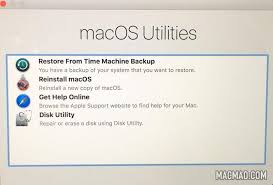
五、清理剩余数据(可选步骤)
如果您希望彻底清理macbook上的所有数据,确保没有个人信息残留,可以进行以下操作:
1. 在完成上述步骤后,登录到您的账户。
2. 打开“磁盘工具”,选择您的启动磁盘。

3. 点击“抹掉”选项,选择“mac os extended (journaled)”作为格式,并输入一个新的磁盘名称。
4. 点击“抹掉”开始清理过程。注意,此操作将删除所有数据和系统文件,请确保已备份重要数据。
六、完成恢复
完成上述步骤后,您的macbook将恢复到出厂设置状态。您可以根据需要重新安装所需的软件,并导入备份的数据。
通过以上步骤,您可以轻松地将macbook恢复到原始状态,无论是为了解决系统问题,还是为了出售或赠送前的数据清理,都能得到满足。希望这篇文章对您有所帮助!









